Após acessar o site e realizar o login, siga as instruções abaixo.
Para responder uma cotação, ao acessar nosso menu principal da plataforma com todas as demandas em aberto, é necessário selecionar a opção de Editar.

Após isso, o grid da tela será apresentado.

Primeiramente, você deverá preencher a Condição de Pagamento, localizado no campo direito superior. Sem o preenchimento dessa informação, não conseguirá dar andamento na resposta da cotação. Selecione o melhor tipo de vencimento, preencha os três campos e clique no botão Gravar.


Em seguida, deverá iniciar o preenchimento campo a campo dos itens solicitados na cotação.
Você deverá escolher uma das marcas solicitadas pelo comprador, informar a quantidade atendida, valor unitário do produto, dias para entrega e caso tenha alguma informação adicional, preencher no campo observação.
O campo observação também deverá ser usado, caso a marca que você estiver ofertando seja diferente da marca solicitada pelo comprador.
Após preenchimento do campo Dias p/ entrega dar TAB ou ENTER em seu teclado até o campo Observação, para salvar as informações daquele item. Será exibida a mensagem produto salvo com sucesso e a flag em verde ao final da linha do produto.
Obs.: Após as informações respondidas serem salvas, não é necessário o envio da cotação, isso é feito automaticamente.

Certifique-se sempre se ao lado de valor total, é mostrado a flag. Nesses casos, se não aparecer, é necessário verificar campos anteriormente preenchidos e dar ENTER ou TAB em seu teclado pois o item não foi respondido de forma correta.
Para o restante dos itens que possuir disponibilidade em estoque, repita o mesmo processo.
Para os itens que você trabalha, porém, naquele momento não possui em seu estoque e não poderá atender, basta selecionar o produto e clicar em Não atender.

Veja que o produto ficará com o tom em vermelho.
Isso quer dizer, que o produto voltará a aparecer em próximas cotações. Se caso desejar reverter o processo, selecione o item e clique em Limpar.

Para os itens que você não trabalha e que não é de seu segmento, basta selecionar o produto e clicar em Bloquear. Isso quer dizer que o item não aparecerá mais em nenhuma cotação.

Essa ação poderá ser revertida na página "Produtos Bloqueados".
Após interação com todos os itens, ao acessar novamente o menu principal, percebe-se que a cotação sumirá da sua tela, ela estará no filtro de Respondidas. Em outros casos, ela poderá estar em Expiradas por ter finalizado o tempo estipulado do comprador, ou, em Fechadas caso a análise dos orçamentos já tenha sido iniciada pelo Cliente, já que o processo foi encerrado.